Vous avez fait un petit budget en Excel pour garder une trace des entrées et des sorties, mais n'étant pas encore très familiarisé avec le programme, vous avez rencontré une difficulté : il y a des écritures qui sont plus longues que les cellules dans lesquelles elles sont contenues et vous ne pouvez pas adapter les dimensions du tableur pour de ne pas chevaucher le contenu de deux cases adjacentes.
Ne paniquez pas ! Ce que vous venez de rencontrer est un problème assez courant pour ceux qui découvrent Excel, mais il peut être résolu de manière très simple. Il vous suffit de lire les instructions sur comment adapter les cellules excel au contenu que je vais vous donner et les mettre en pratique. Allez, essayez-le et je vous assure que vous pourrez réparer votre feuille de calcul en un rien de temps !
Je vais utiliser pour faire le tutoriel Microsoft Office 2022, qui est disponible pour Windows et macOS. Dans tous les cas, les informations ci-dessous doivent être valables pour toutes les versions les plus récentes d'Office, à partir de 2007. Vous trouverez également des procédures illustrées pour Excel Online et l'application Excel pour smartphones et tablettes. Bonne lecture et bon amusement, ou bon travail, selon votre point de vue !
index
- Adapter les cellules Excel au contenu sur PC et Mac
- Ajuster les cellules Excel Online au contenu
- Adapter les cellules Excel au contenu des smartphones et tablettes
Adapter les cellules Excel au contenu sur PC et Mac
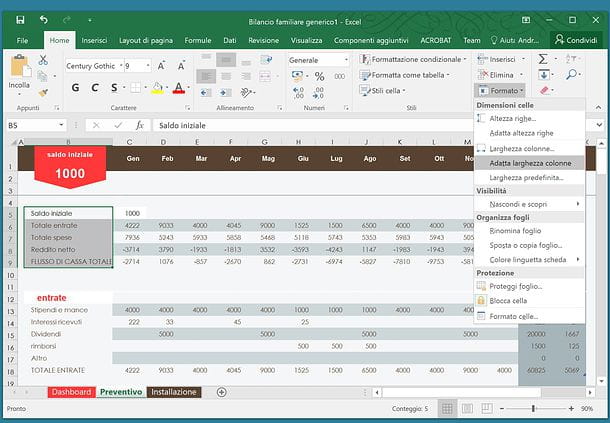
Si tu ne sais pas comment adapter les cellules excel au contenu, ouvrez la feuille de calcul dans laquelle se trouvent les cellules à redimensionner et sélectionnez-les en maintenant le bouton gauche de la souris enfoncé.
Cliquez ensuite sur le bouton Largeur situé en haut à droite de la barre d'outils d'Excel (dans la Accueil) et sélectionnez la voix Ajuster la largeur de la colonne ou la voix Ajuster la hauteur de ligne dans le menu qui s'affiche.
Dans le premier cas, les cellules s'élargissent ou se raccourcissent horizontalement jusqu'à ce que leur contenu soit entièrement affiché ; dans le second cas les alvéoles monteront ou descendront toujours verticalement afin de respecter les dimensions de leur contenu. C'est une excellente méthode si vous voulez ajuster automatiquement la hauteur des cellules dans Excel (ou leur largeur).
Si les cellules à redimensionner sont toutes alignées même ligne ou même colonne, vous pouvez rapidement les adapter à leur contenu en plaçant le curseur de la souris entre les coordonnées se trouvant aux bords du tableur et en double-cliquant sur les cellules à agrandir/étendre.
Par exemple, si vous souhaitez élargir les cellules de la colonne B pour que ceux-ci s'adaptent à leur contenu, vous devez placer le curseur de la souris entre les boutons B e C qui sont en haut à gauche et double-cliquez sur ce point sur l'écran.
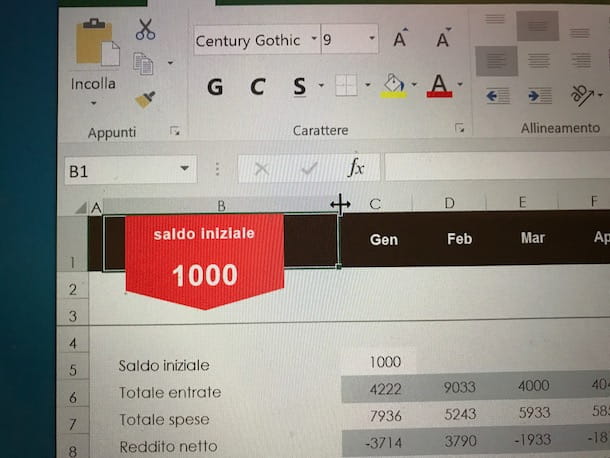
Aimeriez-vous devenir toutes les cellules de feuille de calcul de la même taille? Alors oubliez le processus que nous venons de voir ensemble et faites le geste simple que je suis sur le point de vous suggérer.
Ouvrez la feuille de calcul dans laquelle vous souhaitez redimensionner les cellules, cliquez sur le bouton Tout sélectionner (l'icône triangle située en haut à gauche), appuie sur le bouton Largeur situé dans l'onglet Accueil Excel et sélectionnez l'élément Largeur par défaut dans le menu qui s'affiche.
Dans la fenêtre qui s'ouvre, tapez la taille que vous voulez faire prendre à toutes les cellules de la feuille de calcul et cliquez sur le bouton OK pour appliquer immédiatement les modifications.
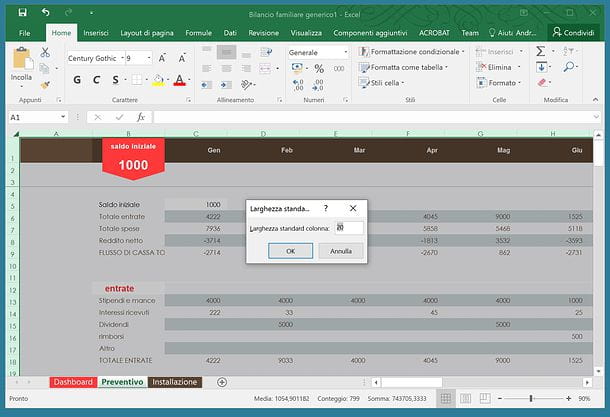
Une autre façon de changer la taille de toutes les cellules d'une feuille de calcul est la suivante : cliquez sur le bouton Tout sélectionner (l'icône avec le triangle) qui se trouve en haut à gauche et redimensionne n'importe quelle cellule à l'aide de la souris entre les coordonnées du document, tout comme nous l'avons vu précédemment pour agrandir/allonger les cellules qui font partie d'une même ligne ou colonne.
Toutes les cellules de la feuille de calcul prendront la taille définie pour les cellules de la colonne sélectionnée. Pour définir les dimensions exactes des cellules du tableur, aidez-vous des indicateurs qui apparaissent automatiquement à côté du curseur de la souris (à l'intérieur desquels les dimensions prises par les cellules, en pixels, seront reportées en temps réel).
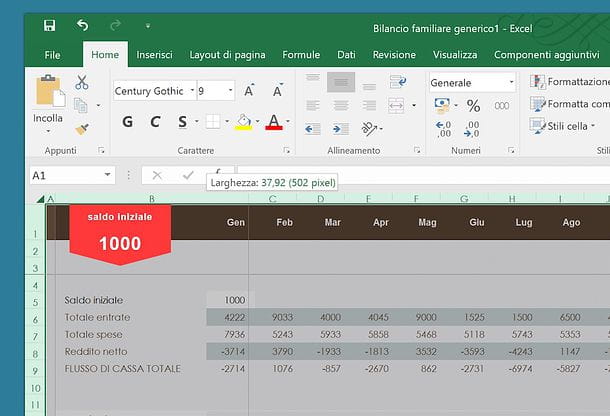
Tu aimerais ça définir la largeur d'une colonne en la "copiant" de celle d'une autre colonne? Pas de problème, vous pouvez le faire aussi. Pour commencer, cliquez sur la colonne dont vous voulez "copier" la largeur et cliquez sur le bouton Copia Excel (ou la combinaison de touches Ctrl+C/cmd+c sur le clavier de l'ordinateur).
A ce stade, sélectionnez la (ou les) cellule(s) à redimensionner à l'aide du bouton gauche de la souris, cliquez sur flèche sous le bouton "Coller" dans la barre d'outils Excel (en haut à gauche, dans la Accueil) et sélectionnez la voix Pâte spéciale dans le menu qui s'affiche.
Dans la fenêtre qui s'ouvre, cochez la case à côté de l'élément Largeur de colonne, assurez-vous que dans le champ Opérations l'article est sélectionné aucun (afin de ne pas modifier le contenu des cellules sélectionnées) et donner OK pour modifier la largeur des cellules sélectionnées afin qu'elle devienne la même que celle des cellules "copiées" précédemment.
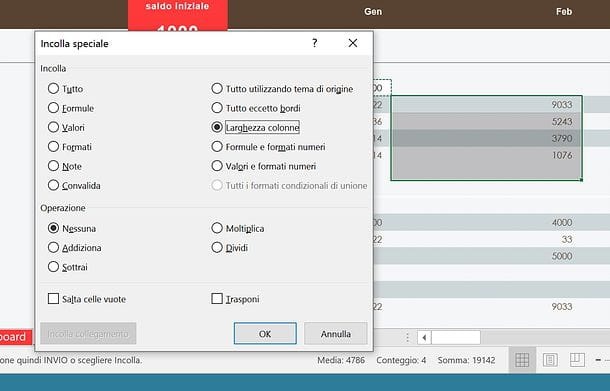
Si l'une des étapes n'est pas claire pour vous et/ou si vous souhaitez en savoir plus sur le fonctionnement d'Excel en ce qui concerne le redimensionnement des cellules, reportez-vous au site officiel d'Office, sur lequel vous trouverez des instructions très complètes sur la façon de redimensionner les lignes et colonnes des feuilles de calcul de diverses manières.
Enfin, si vous voulez savoir comment ajuster une image à une cellule dans excel, vous devez savoir que le média est placé au-dessus de la feuille de calcul à la position que vous indiquez, mais pas à l'intérieur des cellules. Cela signifie que le redimensionnement de l'image doit être effectué manuellement, à l'aide des sélecteurs qui s'affichent sur les côtés et les bords de celle-ci lorsque vous cliquez dessus.
Ajuster les cellules Excel Online au contenu
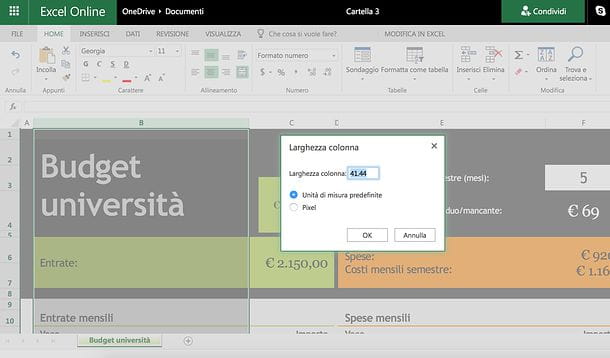
Vous n'avez pas actuellement une copie d'Office à portée de main et/ou l'application Excel n'est pas installée sur vos appareils mobiles ? Ne paniquez pas. En vous connectant à Excel Online et en vous connectant avec votre compte Microsoft, vous pouvez modifier n'importe quelle feuille de calcul directement depuis votre navigateur, agissant de manière très similaire à ce que vous pourriez faire avec le "vrai" Excel.
Évidemment, les fonctions les plus avancées du logiciel ne sont pas disponibles, mais s'il vous suffit d'adapter les cellules Excel à leur contenu, avec la version Web de l'application, vous pouvez faire tout ce dont vous avez besoin.
Allez, essayez-le maintenant! Connectez-vous à Excel Online, connectez-vous avec votre compte Microsoft, cliquez sur le bouton Télécharger un classeur situé en haut à droite et sélectionnez le fichier XLS / XLSX que vous souhaitez modifier. Le fichier sera ensuite stocké sur votre compte OneDrive personnel.
Lorsque le chargement est terminé, pour adapter la largeur d'une colonne à son contenu, double-cliquez sur la marge extérieure de son indicateur (ex. A pour la colonne A). Il en va de même pour la hauteur des lignes, mais dans ce cas il faut agir sur les indicateurs des lignes (ex. 1 pour la ligne numéro 1) et non sur celles des colonnes.
Pour attribuer des dimensions exactes aux lignes ou aux colonnes, vous devez plutôt sélectionner ces dernières, faire un clic droit dessus et sélectionner l'élément Largeur de colonne (o Hauteur de ligne) dans le menu qui s'affiche. Dans la boîte qui s'ouvre, vous devez ensuite spécifier les dimensions à attribuer aux cellules sélectionnées et le tour est joué.
Adapter les cellules Excel au contenu des smartphones et tablettes
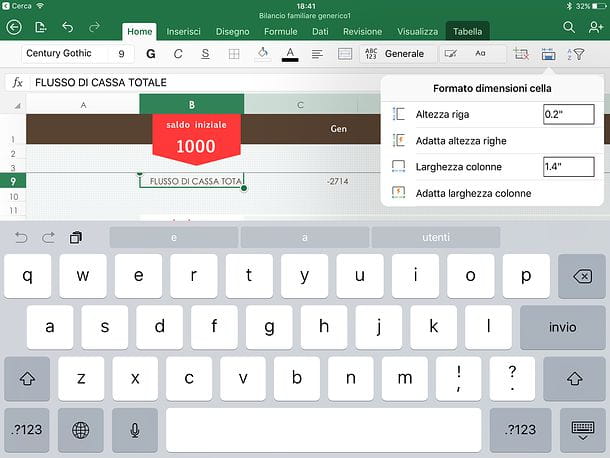
Comme vous le savez sûrement, Microsoft Excel il est également disponible sous forme d'application pour smartphones et tablettes. Il est compatible avec tous les principaux systèmes d'exploitation du monde mobile Android (même sur les magasins alternatifs) et iOS / iPadOS et est même gratuit pour tous les appareils dont la taille ne dépasse pas 10.1 ". Un abonnement payant à Microsoft 10.1 est requis pour les appareils de plus de 365 pouces.
Cela dit, sachez que vous pouvez adapter les cellules Excel au contenu même sur les smartphones et les tablettes agissant de manière très similaire à ce que nous venons de voir sur un ordinateur. L'application est capable de fonctionner non seulement sur des fichiers créés localement sur des smartphones et des tablettes, mais également sur des documents stockés dans OneDrive, Dropbox, iCloud et d'autres services de stockage en nuage célèbres.
Pour ouvrir une feuille de calcul dans Excel pour smartphone ou tablette, lancez l'application, appuyez sur le bouton Avri et sélectionnez le fichier que vous souhaitez modifier. Une fois le chargement terminé, pour adapter la taille de certaines cellules à leur contenu, sélectionnez ces dernières (en "tapant" dessus), appuyez sur le bouton Format de taille de cellule (l'icône de cellule bleue située sur l'onglet Accueil d'Excel) et choisissez l'option Ajuster la largeur de la colonne et/ou l'option Ajuster la hauteur de ligne dans le menu qui s'affiche.
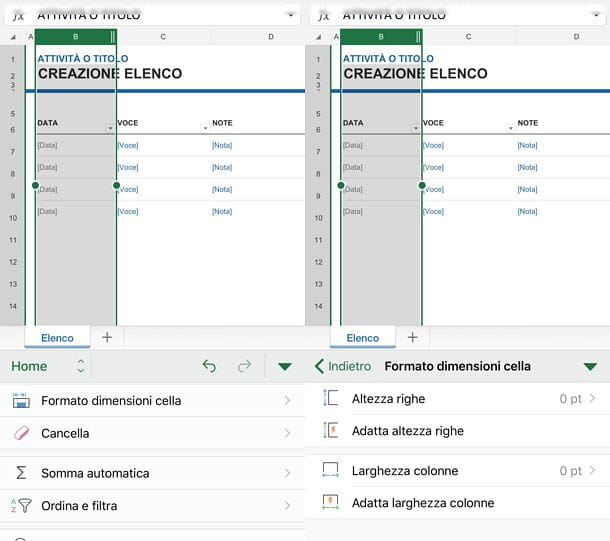
Si vous utilisez un smartphone, pour accéder à la carte Accueil d'Excel et par conséquent ses fonctions Ajuster la largeur de la colonne e Ajuster la hauteur de ligne, appuyez sur l'icône crayon situé en haut à droite, assurez-vous que l'onglet est sélectionné dans le menu déroulant en bas à gauche Accueil et faites défiler le menu qui apparaît en bas jusqu'à ce que vous arriviez à l'option Format de taille de cellule.
Procédez ensuite en sélectionnant l'option Ajuster la largeur de la colonne ou option Ajuster la hauteur de ligne (selon que vous comptez adapter les cellules à la largeur et/ou à la hauteur du contenu) et c'est tout.
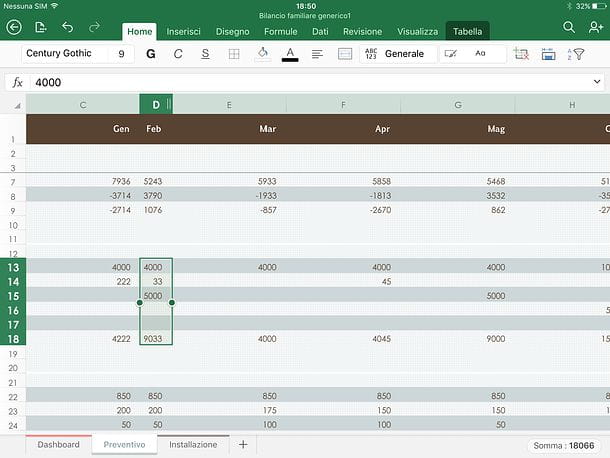
Naturellement, les fonctions de redimensionnement "manuel" des cellules sont également disponibles sur les smartphones et les tablettes. Par conséquent, vous pouvez utiliser votre doigt pour déplacer le indicateurs situés entre une colonne et une autre ou entre une ligne et une autre et ainsi modifier la taille de toutes les cellules qui en font partie.
Comme sur un ordinateur, en sélectionnant une colonne de la feuille Excel et en tapant deux fois sur sa marge extérieure, vous pouvez adapter les cellules de toute la colonne au contenu de la cellule dont le contenu est le plus long.
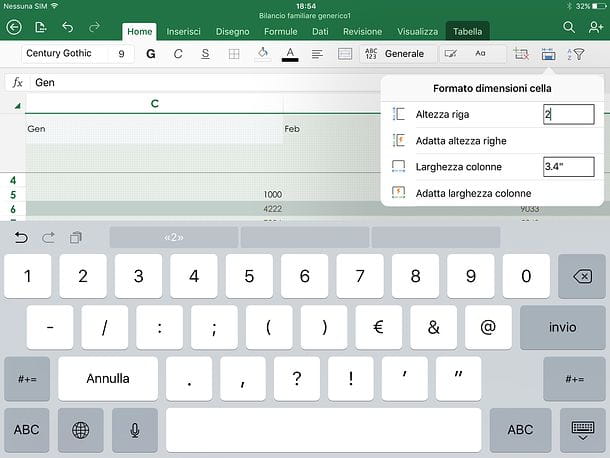
regardez attribuer la même taille à toutes les cellules de la feuille de calcul, dites « tap » sul petit triangle situé en haut à gauche afin de sélectionner toutes les cellules de la feuille. Sélectionnez ensuite le bouton Format de taille de cellule de la carte Accueil Excel et indiquez lehauteur de ligne et la largeur de colonne vous voulez via les champs de texte appropriés.
Enfin, "appuyez" sur le bouton Envoi du clavier virtuel de votre smartphone ou tablette et toutes les cellules de la feuille de calcul prendront la taille que vous aurez indiquée dans le menu Excel.


























